无线网卡就是用来连接到局域网上的,通过局域网实现与互联网连接。怎样打开无线网络呢?笔记本电脑有一项很重要的功能就是可以开无线网络。那么笔记本电脑的无线网卡要怎么打开呢?相信不少使用用户来说这还是有一定难度的,为此,小编就给大家讲解打开笔记本无线网卡的图文操作了。
我们都知道,无线网卡是终端无线网络的设备,一般来说笔记本电脑都配有无线网络快捷开关,那么怎么打开笔记本无线网络?无线网络开关在哪?网上有不少类似的疑问,为了大家更好的去使用,下面,小编就教大家打开笔记本无线网卡的操作方法了。
笔记本无线网卡怎么打开
按F9或按键盘上标有无线信号的按键,打开无线通信。

打开网卡图-1
进入无线通信界面,点击红色方框标记的图标后,再关闭该界面。
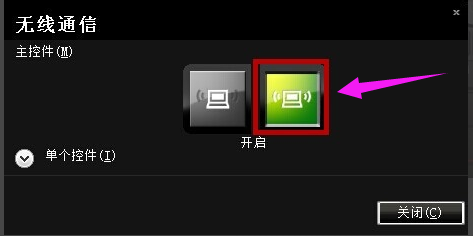
无线网卡开关图-2
点击鼠标右键选择“属性”,进入该界面。

无线网卡图-3
进入界面后,点击“更改适配器设置”。
笔记本显卡排行榜,小编教你笔记本显卡性能哪款好
笔记本电脑在我们日常生活中还是属于常见物品,而购买笔记本的朋友们都会把笔记本显卡当成最主要的考虑因素,特别是对于玩网游的朋友们来说更加重要,因为笔记本显卡性能越好,玩大型游戏越顺畅,下面,小编就跟大家说说显卡性能了.

无线网卡开关图-4
用鼠标右键点击“无线网络连接”选择“启用”。

无线网卡开关图-5
用鼠标左键点击任务栏上红色方框标记的图标。

笔记本图-6
选择自己需要连接的网络双击,输入密码就能连接成功。

打开网卡图-7
以上就是打开笔记本无线网卡的操作步骤了。
excel表格制作,小编教你excel怎么制作表格
Excel表格是常用的办公室软件之一,可以进行各种数据的处理、统计分析和辅助决策操作,是微软办公套装软件的一个重要的组成部分,被广泛地应用于管理、统计财经、金融等众多领域.那么表格?下面,小编就来跟大家说说表格制作的操作.






